Como eliminar elementos de Apple Wallet en 2023

Queres eliminar os pases caducados e ordenar Apple Wallet? Siga como explico neste artigo como eliminar elementos de Apple Wallet.
Antes de transmitir a Peacock Tv no dispositivo seleccionado, primeiro debes iniciar sesión coa conta Peacock. Peacock TV é un servizo de streaming que se usa para ver varios contidos premium. Unha vez que descargues e instales o Peacock TV no teu dispositivo, serás redirixido para crear unha conta. Este paso permitirache transmitir o contido premium de Peacock TV.
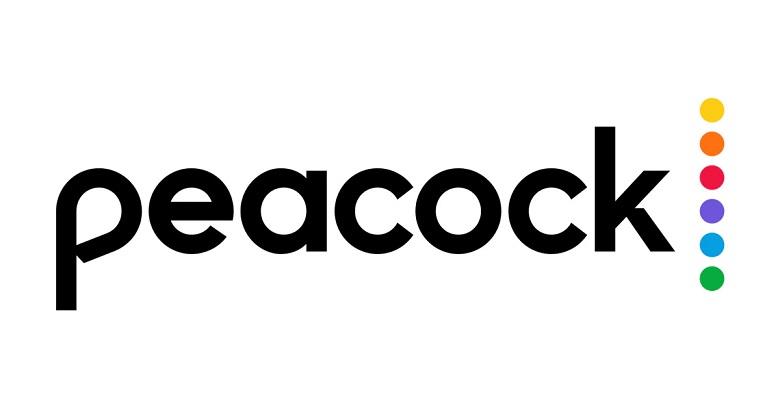
Contidos
Que é Peacock TV?
Peacock TV é un servizo de streaming recentemente lanzado por NCB Universals. Este servizo de transmisión ten moitas opcións como películas, programas de televisión, series web, series de televisión e máis de 15.000 horas de contido para ver os usuarios. Tamén ten contido deportivo, en directo e baixo demanda para os usuarios en función da demanda dos usuarios.
Comcast durante o cuarto trimestre do exercicio anunciou a partir dos informes que 33 millóns de persoas uníronse ao servizo de transmisión de Peacock TV. Isto conseguiuse durante o exercicio 2020 onde había competidores como Netflix, Hulu e outros que dominaban o sector da transmisión de vídeo.
A continuación móstranse algúns dos pasos que debes seguir para rexistrar a conta Peacock en calquera dos teus dispositivos seleccionados.
Paso 1: Abre o teu navegador, vai ao sitio web oficial de Peacock TV. Introduce o teu enderezo de correo electrónico e establece un contrasinal para a conta.
Paso 2: a verificación das súas credenciais completará o proceso. Isto pódese facer introducindo o código que recibe no seu correo electrónico nos espazos previstos.
Este é o proceso de rexistro sinxelo que implica activar a conta Peacock TV no teu dispositivo.
Como conectar, iniciar sesión e activar Peacock TV en Roku TV?
Para activar o Peacock TV no teu dispositivo Roku para transmitir contido ilimitado, debes seguir os pasos que se indican a continuación para conseguir un proceso fluido e eficaz.
Paso 1: Abre a lista de canles de Roku Tv, busca o Peacock TV e fai clic na opción Engadir canle. Abre a canle Peacock TV e fai clic en Iniciar sesión usando a opción do código de activación.
Paso 2: vai a PeacockTV.com/activate no teu navegador e introduce o código de activación. Abre a aplicación e escanea rapidamente o código de barras co teu dispositivo.
Isto configurará a túa activación e poderás transmitir facilmente os servizos Peacock TV de NBC.
Como conectar, iniciar sesión e activar Peacock TV en Apple TV?
Se queres activar o Peacock TV no teu Apple TV, debes seguir os pasos que se indican a continuación para activar correctamente o Peacock TV de NBC.
Paso 1: no Apple TV vai á Apple TV App Store e busca o Peacock TV no teu dispositivo. Instala o Peacock TV facendo clic no botón Instalar.
Paso 2: Despois da instalación, inicia sesión usando as credenciais do teu dispositivo (se tes unha conta creada antes de usar PeacockTV.com/activate. Se non tes unha conta creada, tamén podes iniciar sesión coa opción Iniciar sesión usando o código de activación.
Paso 3: vai a PeacockTV.com/activate no teu navegador e introduce o código de 6 díxitos que aparece no teu dispositivo (TV).
Paso 4: Despois de ingresar o código, fai clic en continuar para cargar o Peacock TV e poderás acceder ao contido emocionante do Peacock TV de NBC no teu dispositivo Apple.
Espero que este método che axude a activar o Peacock TV no teu Apple TV.
Como conectar, iniciar sesión e activar Peacock TV en LG Smart TV?
Se tes un LG Smart TV e queres activar o Peacock TV no teu dispositivo. Siga os pasos que se indican a continuación para unha activación exitosa e sinxela.
Paso 1: Abre a tenda de contido LG e busca o Peacock TV. Unha vez que o atopes, fai clic en Instalar. Despois dun proceso de instalación exitoso, inicie sesión na súa conta se foi creada. (usando a creación da conta indicada anteriormente)
Paso 2: Tamén podes optar por iniciar sesión coa opción iniciar sesión usando o código de activación. Vai a com/activate e introduce o código de 6 díxitos que aparece na pantalla do teu televisor.
Paso 3: Despois de introducir o código, fai clic en Continuar. Isto cargará o Peacock TV no teu dispositivo de TV intelixente LG e poderás reproducir en streaming desde o variado contido do Peacock TV.
Espero que este proceso che axude a activar o Peacock TV no teu dispositivo LG Smart TV.
Como conectar, iniciar sesión e activar Peacock TV en Amazon Fire TV?
Se queres activar o Peacock TV no teu Amazon Fire TV, aquí tes os pasos que debes seguir para un proceso de activación suave.
Paso 1: vai ao teu Amazon Fire TV e busca o Peacock TV. Fai clic en Instalar. Unha vez instalado, inicie sesión usando as credenciais de Peacock no seu dispositivo.
Paso 2: Se non creou a conta, tamén pode activala cun código de activación. Vai a com/activate e introduce o código de 6 díxitos que ves na pantalla de Amazon Fire Tv.
Paso 3: Introduza o código, prema en Continuar. Isto fará que o teu dispositivo cargue todo o contido premium de Peacock Tv da NBC.
Este é o proceso que debes seguir para activar Peacock TV en Amazon Fire TV.
Como conectar, iniciar sesión e activar Peacock TV en Android e iPhone?
Se tes un Android ou un iPhone, debes seguir os pasos que se indican a continuación para activar o Peacock TV no teu dispositivo.
Paso 1: vai á Play Store en dispositivos Android e á App Store no iPhone de Apple e busca Peacock TV. Fai clic na opción Instalar despois de atopar a aplicación.
Paso 2: inicia sesión usando as credenciais de Peacock Tv creadas seguindo os pasos mencionados anteriormente. Se non tes unha conta creada, tamén podes iniciar sesión na Peacock Tv usando o método que se indica a continuación.
Paso 3: vai a com/activar e introduce o código de 6 díxitos que ves no teu dispositivo. Fai clic en Continuar e agora poderás transmitir o contido de Peacock TV.
Seguindo este proceso, a súa activación será exitosa en dispositivos Android e iPhone.
Como conectar, iniciar sesión e activar Peacock nun televisor intelixente?
Para transmitir o contido de Peacock TV no teu Smart TV, debes seguir os pasos que se indican a continuación.
Paso 1: Descarga Peacock Tv no teu móbil, Android ou iOS. Para usar o Peacock TV, vai a com/activate no teu dispositivo e crea unha conta usando o enderezo de correo electrónico.
Paso 2: valida a túa conta introducindo o código que recibiches no teu correo electrónico. Isto fai que o proceso de activación sexa exitoso.
Agora podes ver o contido premium de Peacock TV desde calquera navegador ou PC.
Como escanear un código QR de Peacock TV?
Os usuarios poden transmitir o contido de Peacock TV usando o código QR. Siga os pasos que se indican a continuación para unha activación suave.
Paso 1 : abre o Peacock Tv no teu dispositivo, escolle iniciar sesión usando o código de activación.
Paso 2: se non tes unha conta, podes ir a crear unha nova. Escanee o código de barras no seu dispositivo.
Isto fai que o proceso sexa exitoso. Deste xeito, podes transmitir o contido de Peacock TV escaneando o código QR no teu dispositivo seleccionado.
Como inserir o código para activar Peacock TV?
Esta sección axúdache sobre como podes activar o Peacock TV introducindo o código de activación. Siga os pasos que se indican a continuación.
Paso 1: vai a com/activa e descarga Peacock TV no teu dispositivo. Fai clic na opción Instalar no teu dispositivo.
Paso 2: Unha vez rematada a instalación da aplicación, pode iniciar sesión usando a aplicación. Verá un código de activación que aparece na pantalla unha vez que inicie sesión. Vaia a PeacockTV.com/activate e introduza alí o código de activación.
Seguindo este proceso, a activación de PeacockTV será exitosa.
Que é a activación de PeacockTV.com/tv?
Peacock TV é para usuarios que desexan transmitir contido premium e emocionante no seu dispositivo seleccionado. Tamén ten dúas opcións para iniciar sesión, o que é de gran utilidade para os usuarios. Peacock TV é definitivamente unha boa opción para que os usuarios de Internet poidan transmitir contido premium e de tendencia en calquera dispositivo elixido.
Ademais, Peacock Tv está dispoñible en varios dispositivos como Android, ios, Roku, Amazon Fire TV, LG smart TV, Samsung Smart TV, Xfinity e outros dispositivos axeitados.
Conclusión
Peacock TV é unha das mellores opcións de transmisión de vídeo para transmitir varios tipos de contido. Inclúe películas, programas de televisión, vídeos baixo demanda, transmisión en directo, transmisión deportiva e moito máis.
Se queres ver varios tipos de contido, debes activar o Peacock TV no teu dispositivo seleccionado seguindo os pasos mencionados segundo o dispositivo. Siga os pasos indicados para ter un proceso de activación suave.
Queres eliminar os pases caducados e ordenar Apple Wallet? Siga como explico neste artigo como eliminar elementos de Apple Wallet.
Tanto se es un adulto como un mozo, podes probar estas aplicacións para colorear para liberar a túa creatividade e calmar a túa mente.
Este tutorial móstrache como resolver un problema co teu dispositivo Apple iPhone ou iPad que mostra a localización incorrecta.
Consulta como podes activar e xestionar o Non molestar no iPad para que te concentres no que hai que facer. Aquí están os pasos a seguir.
Consulta as diferentes formas en que podes facer máis grande o teclado do teu iPad sen unha aplicación de terceiros. Vexa tamén como cambia o teclado cunha aplicación.
Estás enfrontando o iTunes que non detecta o erro do iPhone ou iPad no teu PC con Windows 11? Proba estes métodos comprobados para solucionar o problema agora.
Sentes que o teu iPad non está a facer traballo rápido? Non podes actualizar ao iPadOS máis recente? Busca aquí os sinais que indican que debes actualizar o iPad.
Buscas os pasos para activar o gardado automático en Excel? Le esta guía sobre como activar o Gardado automático en Excel en Mac, Windows 11 e iPad.
Vexa como pode manter os seus contrasinais en Microsoft Edge baixo control e evitar que o navegador garde contrasinais futuros.
Chrome pode fallar e non mostrarche as imaxes. Descubre os consellos útiles que debes seguir para solucionar o problema de que Chrome non mostra imaxes.







